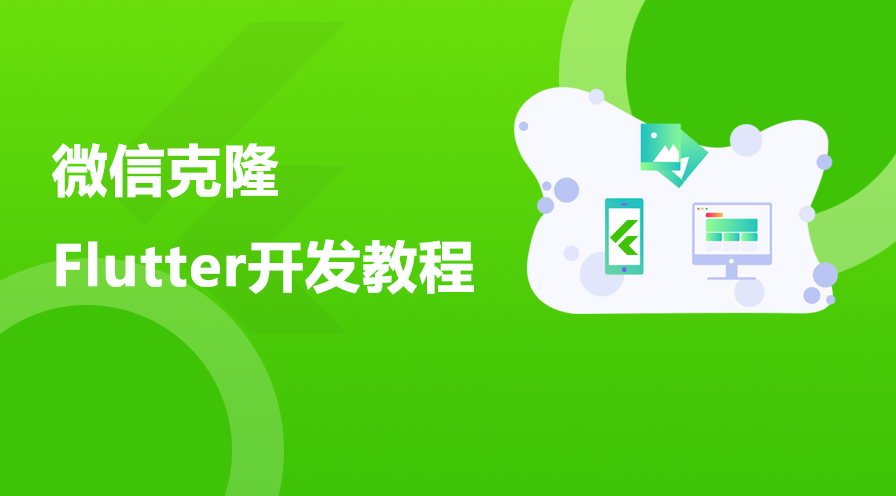解決方法:1、開啟“任務管理器”,在“進程”標籤中,找到“Windows資源管理器”,並按一下“重新啟動”按鈕。 2、在“服務”視窗中,右鍵點選“User Manager”選擇“屬性”;在User Manager屬性視窗中,將“啟動類型”設定為“自動”,然後再按一下“確定”。 3.開啟PowerShell窗口,執行指令重新安裝開始選單。 4.開啟PowerShell窗口,執行指令修復系統檔。

本教學操作環境:windows10系統、Lenovo 小型新Air14電腦。
Windows開始功能表是Windows系統中圖形使用者介面的基本組成部分,它包含了Windows系統的大部分主要內容。我們可以透過敲擊鍵盤上的Windows標誌或點擊桌面左下角的Windows圖示來開啟Windows開始功能表。但有時我們會遇到Win10開始選單點擊無效且打不開,這是怎麼回事?我們該如何解決這個問題?
Win10開始功能表呼不出來點選無反應,一般都是因為Windows資源管理器所導致的,此時只需重新啟動Windows資源管理器即可。還有一些少見的原因導致Win10開始功能表打不開,例如:系統檔案損壞或缺少、User Manager服務被停用或開始功能表本身的問題。
那我們該如何解決Win10開始選單點擊無反應這一問題?針對以上的這些原因,以下提供了相應的解決方法,可以按照以下提供的方法進行解決。
一般Win10開始功能表點選無效都是因為Windows資源管理器所引起的,我們只需重新啟動Windows資源管理器即可解決開始功能表點擊沒反應這一問題。
1. 按鍵盤上的「Ctrl Shift Esc」鍵,開啟工作管理員。

2. 在「進程」標籤中,找到「Windows資源管理器」 ,並點選右下角的「重新啟動」按鈕。

等待重新啟動完成後,您可以再點選Win10開始功能表查看問題是否解決,若沒有您可以繼續嘗試以下的方法。
User Manager服務是用於管理Windows使用者程式的,若將其停用,可能會導致某些程式無法正常的啟動。若Win10開始功能表點選無效,可以查看User Manager服務是否已停用,若已停用可以將其啟動。
1. 按「Windows R」鍵,開啟執行方塊並輸入「services.msc」,再按一下 “確定”。
2. 進入服務視窗中,找到「User Manager」,並右鍵點選它選擇「屬性」。

3. 在彈出的User Manager屬性窗口,將“啟動類型”設定為“自動” ,再按一下「確定」。
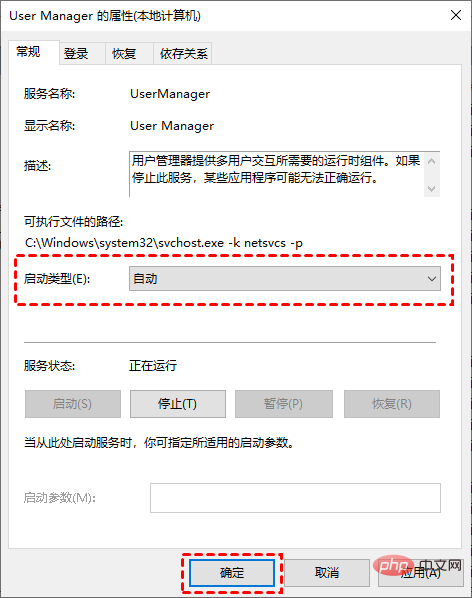
#若是Win10開始功能表本身的問題,我們可以使用PowerShell重新安裝開始功能表。具體操作步驟如下:
1. 按「Windows X」鍵,然後按一下「Windows PowerShell(管理員)」。

2. 在彈出的視窗中,輸入以下指令並按下回車鍵。
指令:「Get-AppxPackage -AllUsers| Foreach {Add-AppxPackage -DisableDevelopmentMode -Register “$($_.InstallLocation)\AppXManifest.xml”}”
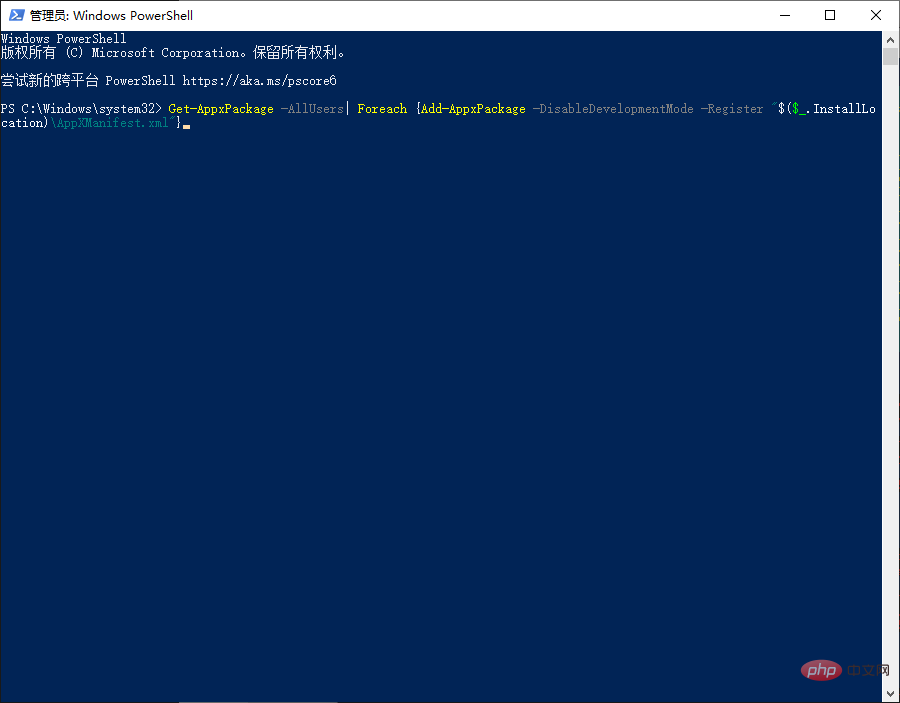
說明:該指令會將Win10內建的預設應用程式重新安裝。如果有錯誤提示,不必理會,等待執行完成後,再重新開機即可。
若以上的方法都嘗試了,Win10開始功能表還是打不開,那有可能是系統檔案損壞了。您可以嘗試修復系統文件,以解決Win10開始功能表點擊無效此問題。您可以按照以下步驟進行操作:
1. 按「Windows X」鍵,然後按一下「Windows PowerShell(管理員)」,再點選「是」。
2. 然後,依序輸入以下指令,並在每個指令輸入完成按下回車鍵。
Dism /Online /Cleanup-Image /ScanHealth(掃描全部系統檔案並與官方系統檔案比較)
##Dism #Dism #/##Dism Online /Cleanup-Image /CheckHealth ##
DISM /Online /Cleanup-image /Restore##DISM /Online /Cleanup-image /Restore
##DISM /Online /Cleanup-image /Restore
 Health)檔案(Health
Health)檔案(Health ##3.
執行完成後重新啟動電腦,再次進入PowerShell並輸入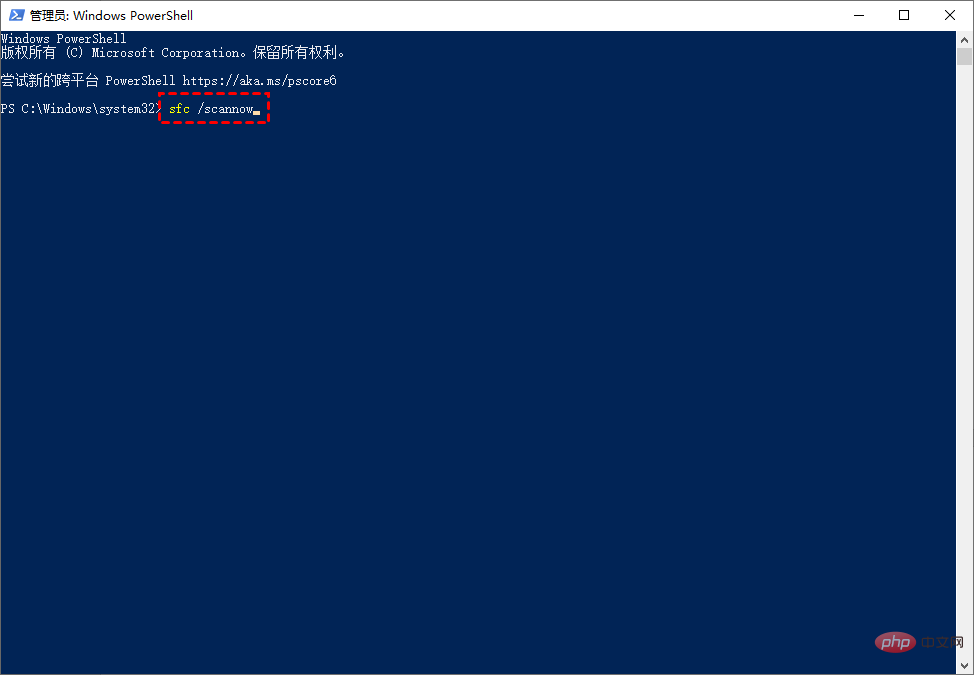 並按回車鍵。此指令會掃描系統檔案的完整性,並對有問題的檔案進行修復。
並按回車鍵。此指令會掃描系統檔案的完整性,並對有問題的檔案進行修復。 以上是win10開始選單點選無效怎麼辦的詳細內容。更多資訊請關注PHP中文網其他相關文章!